다크모드란 화면의 색상을 밝은 배경에서 어두운 배경으로 바꾸는 기능인데요, 이 모드를 사용하면 눈의 피로를 줄이고, 배터리 소모를 절약할 수 있으며 화면의 대비를 높일 수 있어 긍정적인 요소가 많습니다.

필자도 오래전부터 사용하고 있는데요, 오늘은 갤럭시 다크모드 사용 방법과 함께 어떤 장단점이 있는지 살펴보고 자신의 상황에 맞게 쓸 수 있도록 안내해 드리려고 합니다. 바로 시작해 보겠습니다.
다크모드의 장단점!
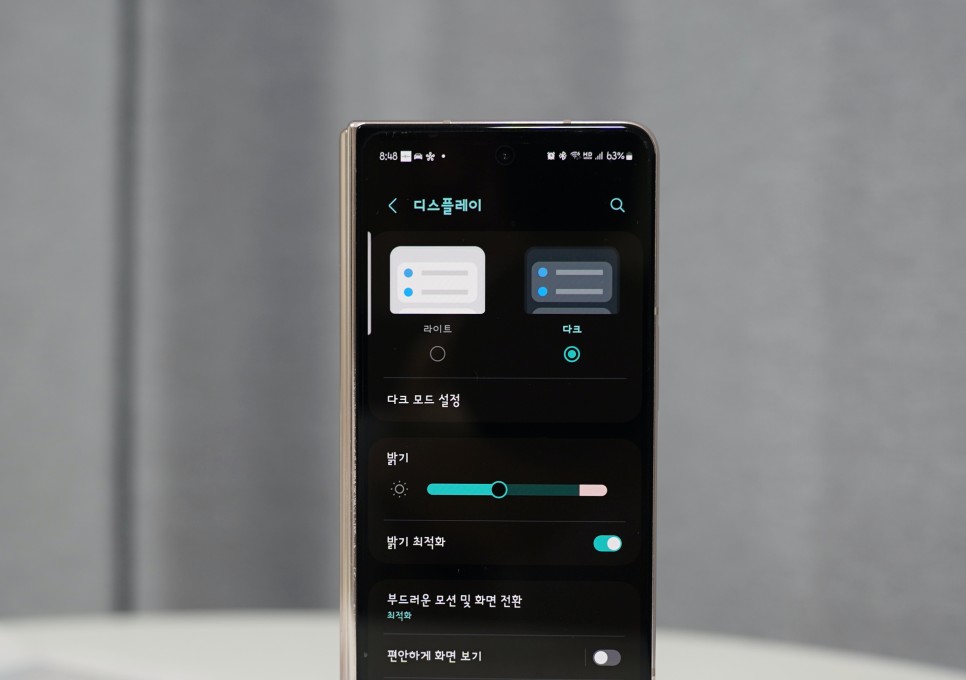
장점:
1. 눈의 피로 감소: 어두운 배경은 눈의 피로를 줄이는 데 도움을 주는데, 특히 밝은 조명 환경에서 화면을 보는 경우 눈의 피로를 줄이고 눈 건강을 개선하는 데 효과적입니다.
2. 수면 향상: 블루라이트 방출을 줄여 수면에 방해가 되는 멜라토닌 분비를 감소시킬 수 있습니다. 따라서, 잠자기 전에 휴대폰을 자주 본다면 다크모드를 사용하는 것이 좋습니다.
3. 배터리 절약: OLED 디스플레이를 사용하는 기기에서는 다크 모드가 배터리 수명을 늘리는 데 도움이 될 수 있습니다.
4. 심미적 매력: 일부 사용자들은 다크 모드가 더 매력적이고 세련된 디자인으로 느낍니다.
단점:
1. 가독성 감소: 밝은 환경에서 다크 모드를 사용하면 화면을 읽기 어려울 수 있습니다.
2. 눈의 긴장 증가: 일부 사용자들은 다크 모드를 사용하면 눈의 긴장이 증가하고 집중력이 떨어진다고 느낍니다.
3. 호환성 문제: 모든 앱과 웹사이트가 다크 모드를 지원하는 것은 아니므로 일부 콘텐츠를 사용하기 어려울 수 있습니다.
4. 디자인 어려움: 다크 모드는 디자인하기 어려울 수 있으며 접근성 요구 사항을 충족하기 어려울 수 있습니다.
사용 방법1 - 퀵패널 활용하기
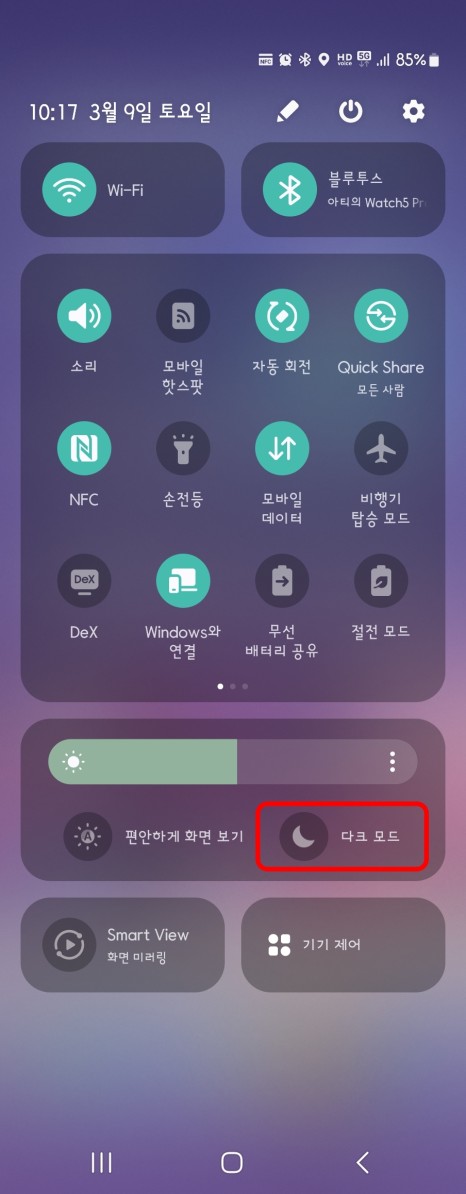
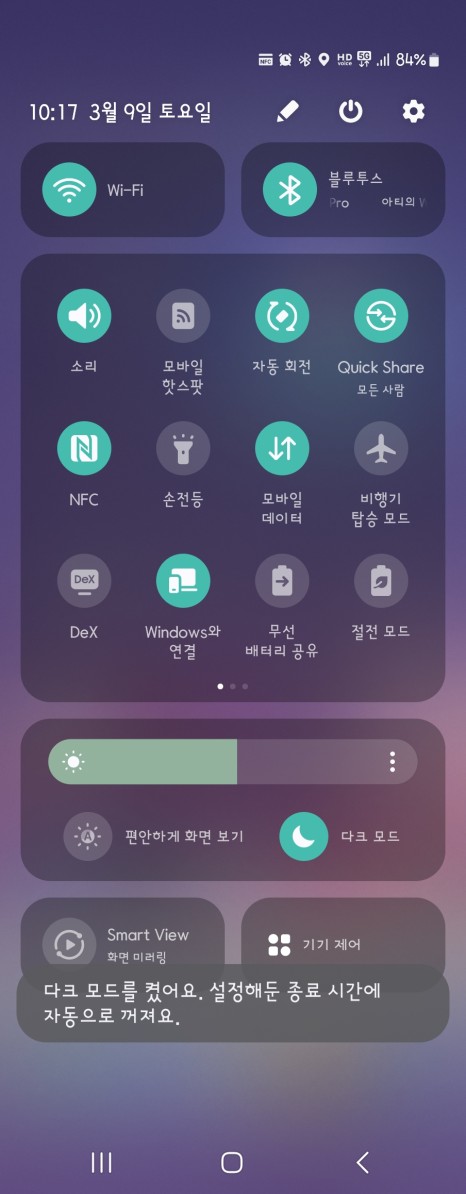
삼성 갤럭시에서 다크모드를 설정하고 해제하는 방법은 간단합니다. 다만, 이 방법을 이용하더라도 모든 앱에서 다 적용되는 것은 아닙니다. 모바일 브라우저 등 서드파티 앱에서는 적용이 안되는 경우도 많으니 이전 참고해 주세요.
우선, 가장 빠르게 변경할 수 있는 방법은 휴대폰 상단 패널을 아래로 두 번 내려 퀵 패널 화면이 나타나도록 합니다. 화면 하단에 초승달 모양의 아이콘인 [다크모드]를 터치하여 간편하게 사용 또는 해제를 할 수 있습니다.
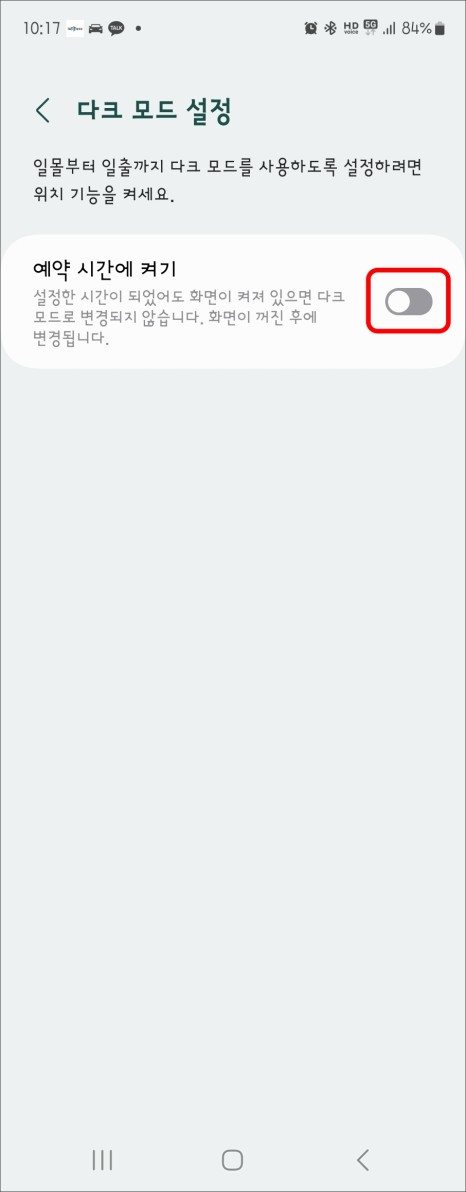
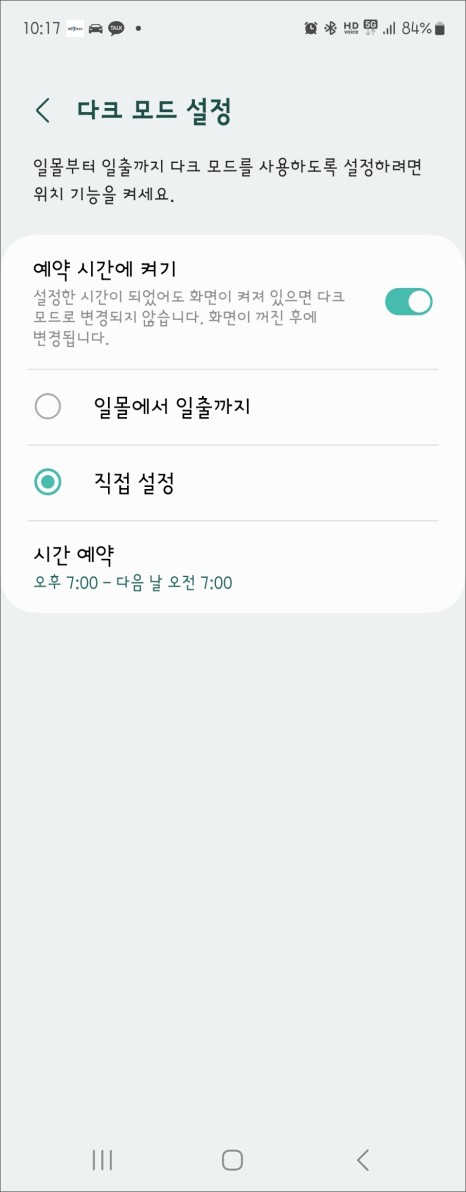
여기서 이 아이콘을 길게 누르면 상세 설정도 가능합니다.
항상 모드를 수동으로 켜고 끄는 것이 아니라 [예약 시간에 켜기] 기능을 활용해, 일몰이나 일출 시간에 맞춰 자동으로 변경되게 하거나 직접 원하는 시간이 되면 자동으로 바뀌도록 시간을 설정할 수도 있습니다.
사용 방법2 - 설정 활용하기
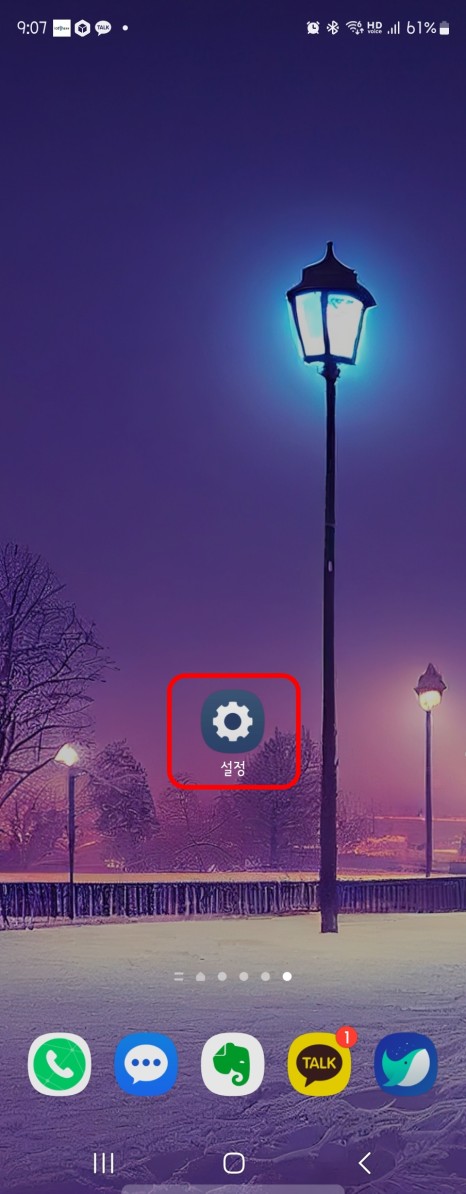
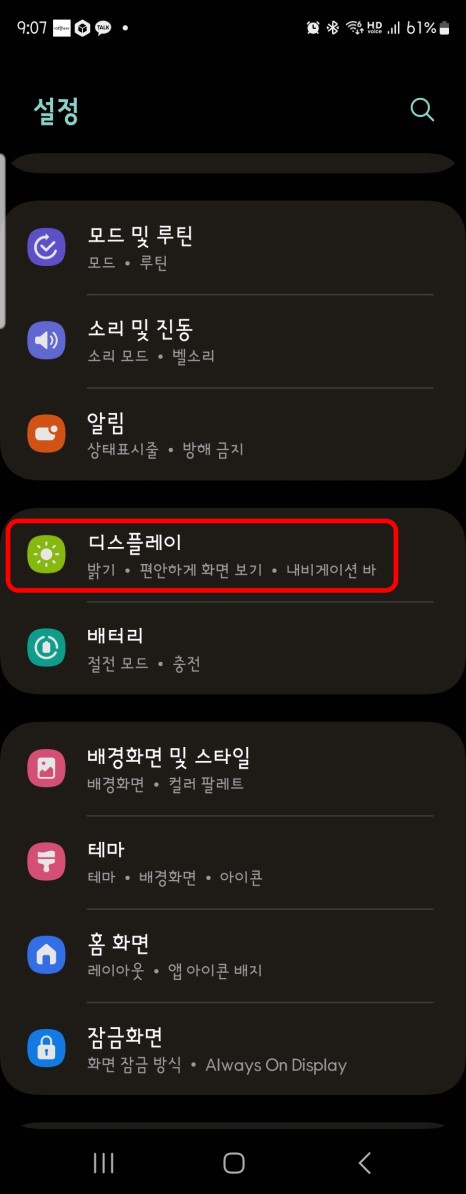
이번에는 퀵패널이 아닌 설정 화면을 통해 갤럭시 다크모드를 실행하거나 해제하는 방법에 대해서 알아보겠습니다.
톱니바퀴 모양의 설정 아이콘을 터치한 후 [디스플레이] 항목을 터치합니다.
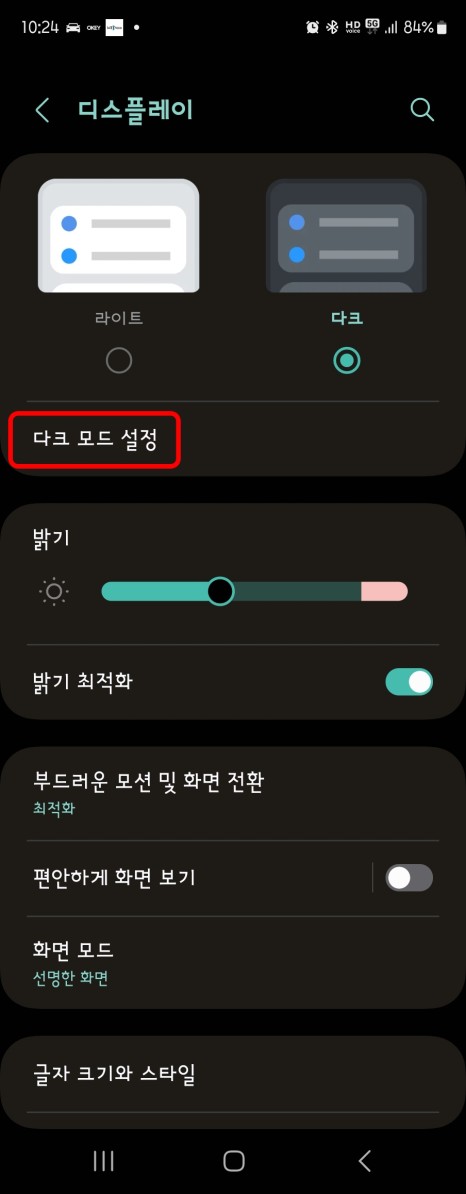
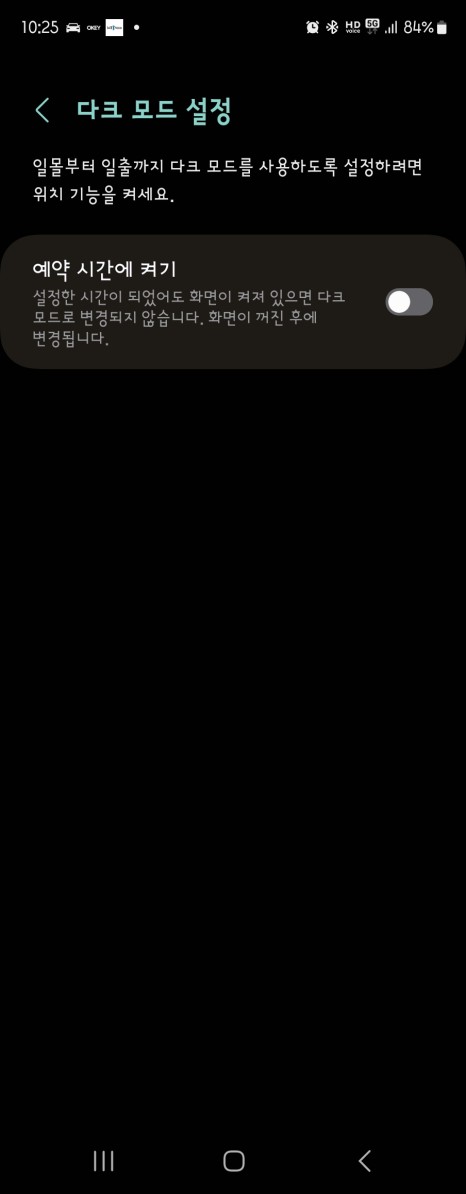
상단에 라이트 / 다크 두 가지 옵션을 확인할 수 있는데, 여기서 원하는 모드를 선택해 주면 됩니다.
그리고, 바로 아래 '다크모드 설정' 항목을 터치하면 앞서 살펴보았던 상세 설정 화면을 통해 원하는 시간에 켜지도록 변경도 가능합니다.
마치며...
지금까지 갤럭시 다크모드의 설정 및 해제 방법에 대해서 알아보고, 해당 모드 설정 시 장점과 단점에 대해서도 살펴봤습니다. 눈 건강을 위해 유용한 기능이니 소개해 드린 내용 참고하셔서 활용해 보시기 바랍니다. 감사합니다.





댓글